Kaj morate vedeti
- SOS na iPhonu se vklopi, ker petkrat hitro pritisnete gumb Sleep/Wake ali hkrati držite stranski gumb in gumb za glasnost.
- Pobeg iz zapora lahko povzroči tudi, da vaš iPhone vstopi v način SOS.
- Znova zaženite iPhone tako, da istočasno držite gumb za glasnost in stranski gumb ter nato drsnik za izklop potisnete.
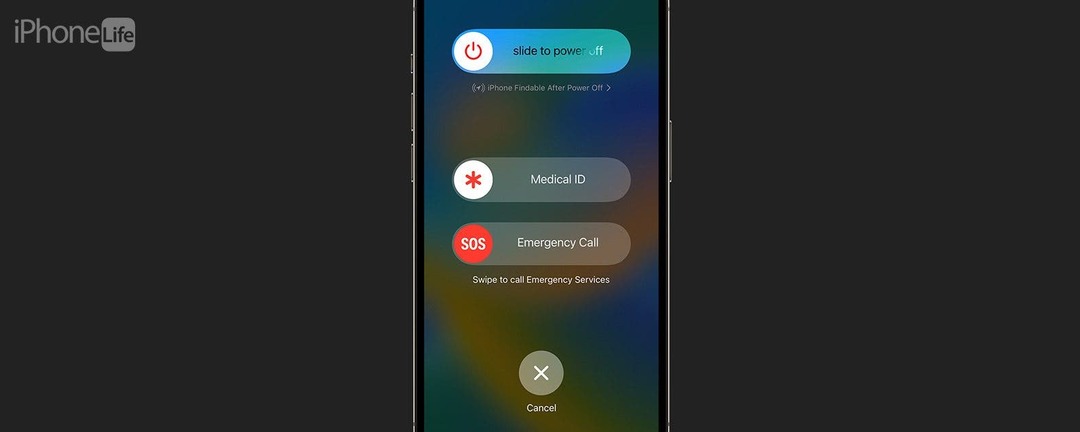
SOS v sili je odlična varnostna funkcija, a kaj, če je vaš iPhone obtičal v načinu SOS? Kaj sploh pomeni SOS samo na iPhonu ali iPadu? Tukaj je opisano, kako se znebite samo SOS na iPhonu.
Skočiti:
- Znova zaženite iPhone ali iPad
- Obrnite se na svojega ponudnika mobilnih storitev
- Obnovite svoj iPhone z iTunes ali Finderjem
-
Obrnite se na Apple Support
Zakaj moj telefon piše samo SOS in kako izklopiti SOS
SOS ali samo SOS pomeni, da vaš iPhone ni povezan z mobilnim omrežjem; edini klici, ki jih boste lahko opravljali, so klici v sili. Vaš iPhone preklopi v način SOS iz več razlogov, vključno s hitrim pritiskom gumba Sleep/Wake petkrat, s hkratnim pritiskom gumba za glasnost in stranskega gumba ali kot posledica beg iz zapora. Tukaj je opisano, kako izklopiti SOS na vašem iPhoneu, če je obtičal v načinu SOS. Za več odličnih vadnic za odpravljanje težav z iPhonom si oglejte našo brezplačno
Nasvet dneva.Znova zaženite iPhone ali iPad
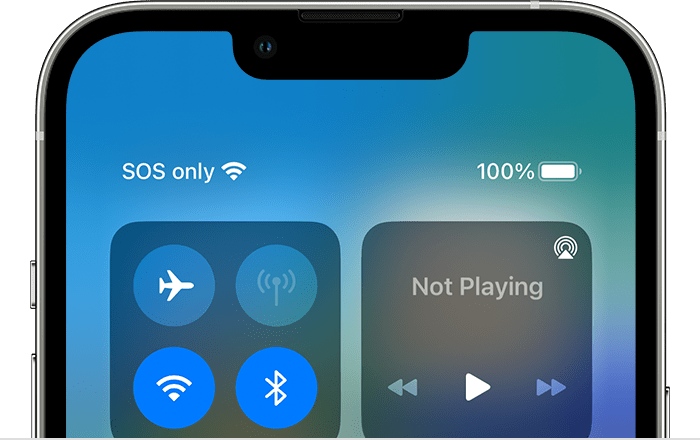
Slika avtorja Apple
Ste obtičali samo v SOS na vašem iPhone ali iPad? Ponovni zagon lahko pogosto odpravi manjše napake in napake, zato je prva stvar, ki jo boste želeli vedeti kako znova zagnati vaš iPhone ali iPad. Če težave ne odpravite s ponovnim zagonom ali ponovnim zagonom iPhona, priporočamo tudi, da znova zaženete, polnite svoj iPhone ali iPad eno uro, nato pa znova vklopite napravo, da preverite, ali je vse spet po starem normalno.
Obrnite se na svojega ponudnika mobilnih storitev
Če ste opravili vse druge korake in je vaš iPhone še vedno obtičal v načinu SOS, se obrnite na svojega mobilnega operaterja. Ne glede na to, ali uporabljate Verizon, AT&T ali drugega ponudnika, lahko pride do napake ali izpada na njihovi strani ali do težave s storitvijo, ki jo lahko rešijo namesto vas.
Obnovite svoj iPhone z iTunes ali Finderjem
Če se s ponovnim zagonom in vzpostavitvijo stika s ponudnikom mobilne telefonije niste znebili SOS samo na vašem iPhoneu, je čas, da obnovite varnostno kopijo, ki ste jo naredili, preden se je pojavila ta težava. Ti lahko obnovite varnostno kopijo s pomočjo Finderja na Macu, oz obnovite vaš iPhone iz varnostne kopije iTunes. Ne pozabite, da bo ta korak pomenil, da boste izgubili vse podatke in nastavitve, ki ste jih shranili ali spremenili od ustvarjanja varnostne kopije, ki jo uporabljate za obnovitev vašega iPhone-a. Če še ne želite narediti tega koraka, se obrnite na Apple Support najprej preveriti, ali lahko ponudijo še kakšne druge rešitve.
Obrnite se na Apple Support
Če je vaš iPhone še vedno obtičal na klic v sili, je čas za to se obrnite na Apple Support. Upajmo, da bodo lahko vaš iPhone ali iPad odstranili samo iz SOS.
Upam, da vaš iPad ali iPhone ni več obtičal v načinu SOS in da boste znova preverili iPhone življenje za vsa vaša vprašanja glede strojne in programske opreme Apple!